iPhone 卡在 Apple 标志上的一个常见原因是 硬件或软件故障 。在软件更新、越狱设备或使用非官方工具修改 iPhone 的系统文件期间可能会发生这种情况。这些故障可能会干扰启动过程,导致您的设备卡在 Apple 徽标上。
iPhone 卡在 Apple 标志上的另一个可能原因是 电池电量低 。如果您的设备电池电量严重不足,则可能没有足够的电量来完成启动过程,从而导致设备卡在 Apple 徽标上。如果您尝试在设备电量不足时重新启动设备,也可能会发生这种情况。
如果您的 iPhone 遭受过 物理损坏 或出现 硬件故障 ,它也可能会卡在 Apple 徽标上。如果设备跌落、接触水或硬件组件有故障,则可能会发生这种情况。在这种情况下,可能需要维修或更换受影响的硬件才能解决问题。
App Store 中的 第三方应用程序 也可能导致 iPhone 卡在 Apple 徽标上。这些应用程序可能设计不当、存在缺陷或与您设备的软件不兼容,从而导致设备出现故障。在这种情况下,卸载有问题的应用程序可能有助于解决问题。
如果 iPhone 上的某些 系统文件 损坏,可能会导致设备卡在 Apple 徽标上。发生这种情况的原因有多种,例如软件更新失败、恶意软件或系统崩溃。这些损坏的文件会阻止设备正常启动,导致 Apple 徽标卡在屏幕上。

如果您的 iPhone 卡在 Apple 徽标上,您应该尝试的第一步是强制重新启动您的设备。这将强制关闭您的 iPhone 并重新启动,这可能会解决该问题。对于不同型号的 iPhone,方法可能有所不同。

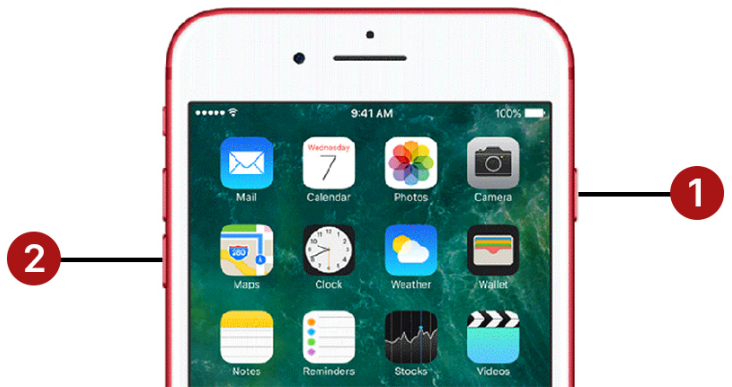
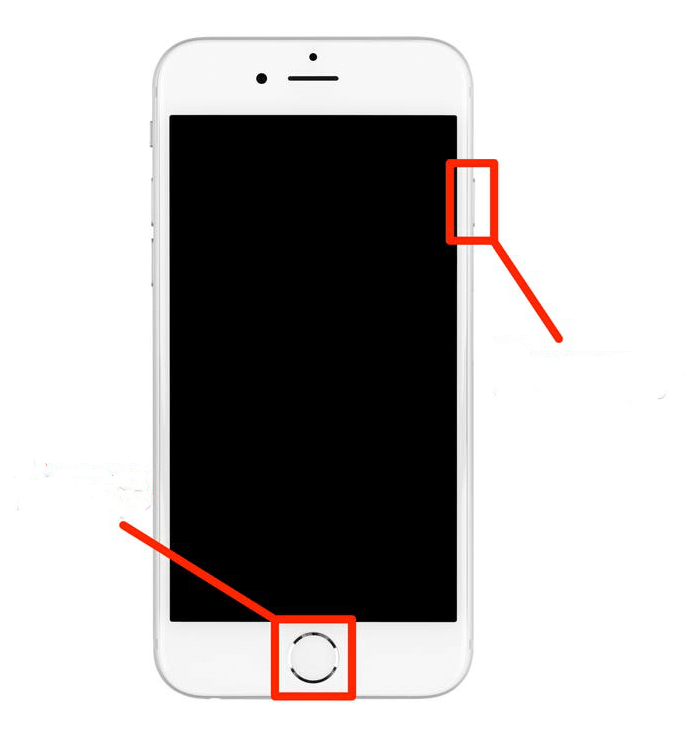
如果您的 iPhone 停留在 Apple 标志上,您应该检查的第一件事就是电池电量。电池电量低有时会导致问题并阻止您的 iPhone 正常启动。检查电池电量的步骤如下:

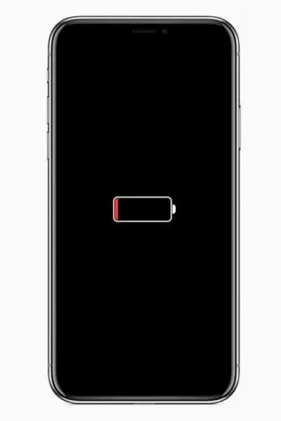
如果初始故障排除步骤无法解决 iPhone 卡在 Apple 徽标上的问题,下一步就是进入恢复模式。此模式允许您使用 iTunes 恢复设备,这可以帮助解决更复杂的系统问题。



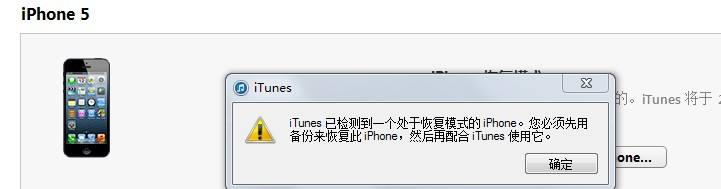
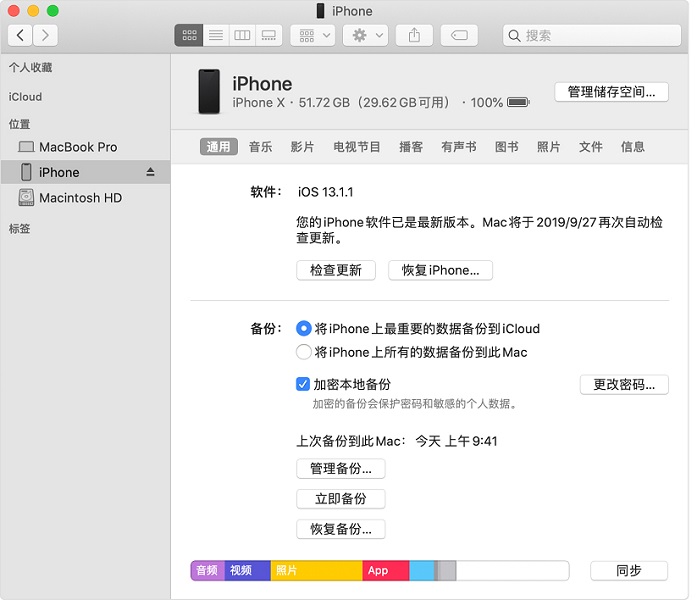
如果上述方法不起作用,并且您的 iPhone 仍然卡在 Apple 徽标上,您还可以尝试另一种选择 – 使用第三方修复工具。针对此问题最推荐的工具之一是 都叫兽™iOS密码重置软件 。

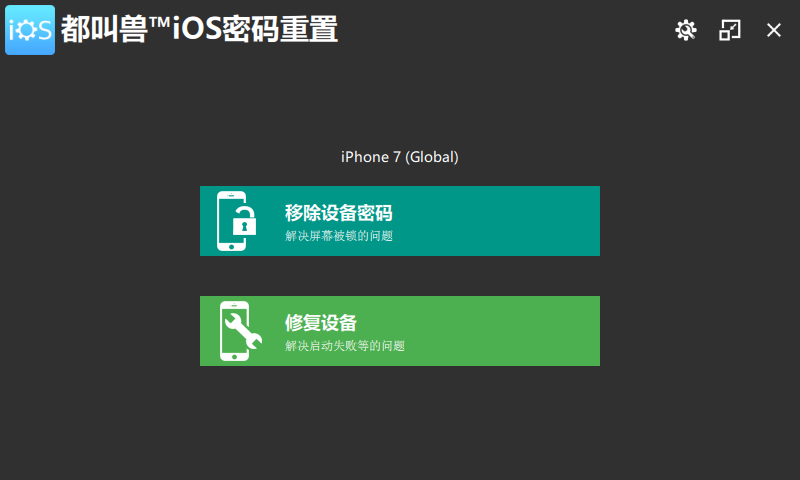
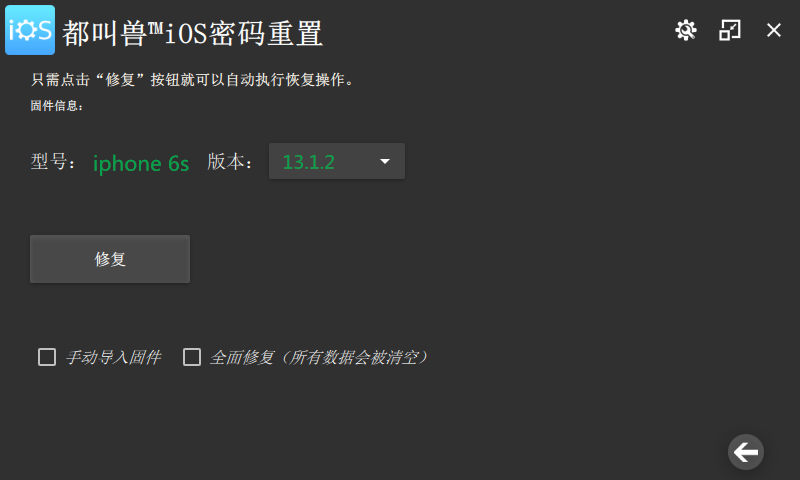
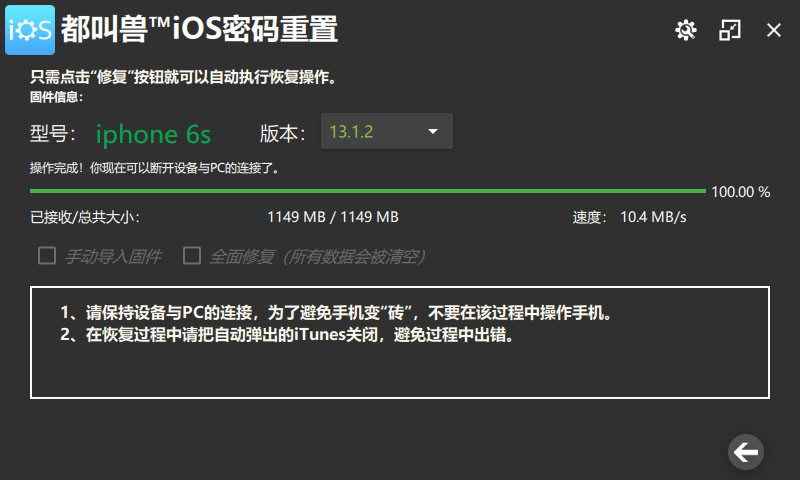
- 专业的 iOS 系统修复工具
- 易于使用
- 可修复各种 iOS 系统错误
- 可修复其他 iOS 问题
缺点
- 使用任何第三方修复工具都可能存在一些风险
如果您的 iPhone 经常卡在 Apple 标志上,可能是由于存储空间不足。当您的 iPhone 存储空间不足时,可能会导致各种软件问题,包括 iPhone 卡在 Apple 徽标上。因此,定期释放设备上的存储空间以防止此问题发生非常重要,例如 删除未使用的应用程序、清除 Safari 缓存、管理照片库、删除旧消息 等。
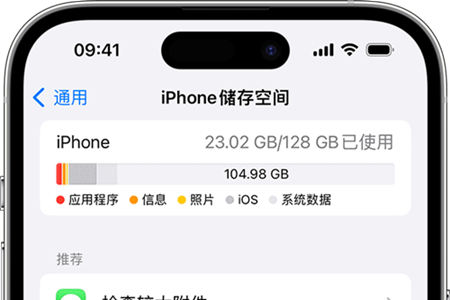
在前面的章节中,我们讨论了解决 iPhone 卡在 Apple 徽标上的各种方法。然而,导致此问题的常见原因之一是越狱您的 iPhone。越狱是消除 Apple 对 iOS 设备施加的限制的过程,允许用户自定义其设备并安装 App Store 上未提供的应用程序。虽然这看起来很诱人,但它也可能导致各种问题,例如系统不稳定和设备故障。
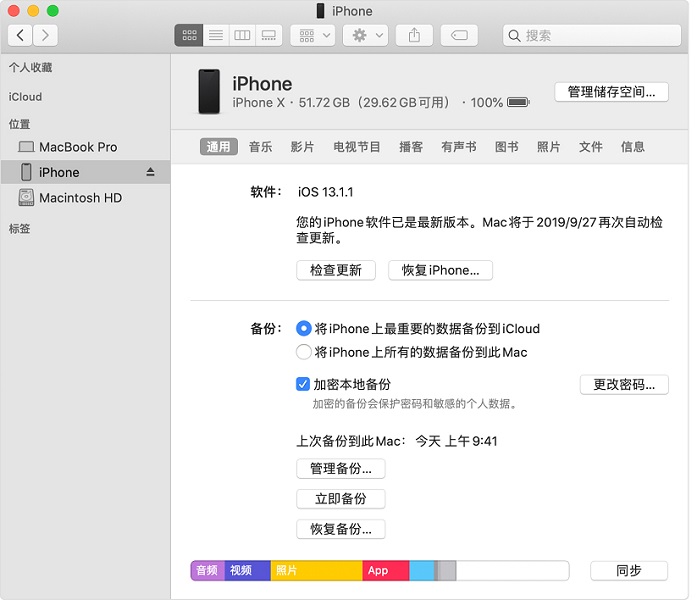




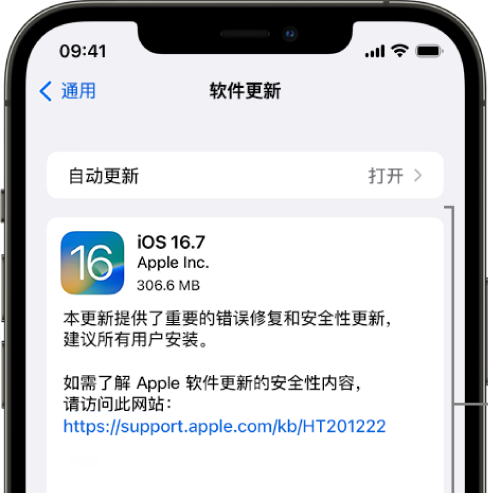

 粤公网安备 44070302000281号
粤公网安备 44070302000281号
